酷!Excel批注中显示图片提示
表哥办公技巧2021-09-26 21:45
简直不要太酷,在Excel的单元格中插入批注,而批注显示的是图片,今天,就和亲们分享制作方法。
动图演示:
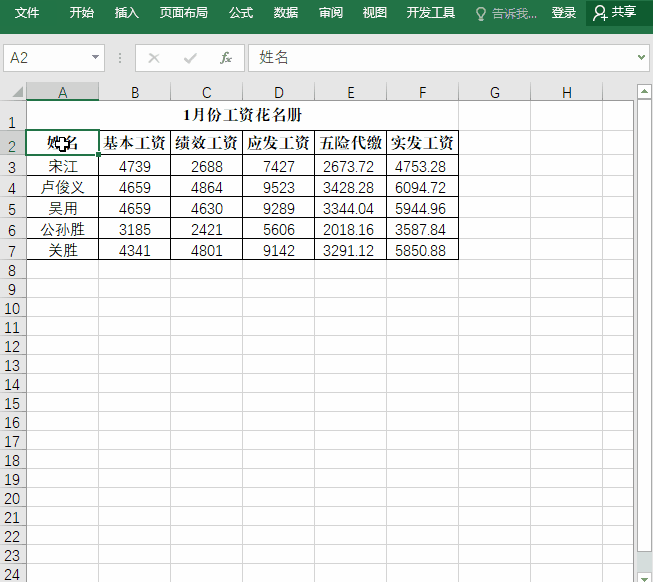
方法步骤:
1.在要设置批注的单元格上点击鼠标右键,在弹出的右键菜单中选择【插入批注】,单元格右上角会显示一个红色斜三角形。

2.在单元格上单击鼠标右键,在弹出的快捷菜单中选择【编辑批注】菜单项,此时“批注框”呈被选中状态。接下来在批注框边框上点击鼠标右键,在弹出的快捷菜单中选择【设置批注格式】对话框,弹出“设置批注格式”对话框。
3.在弹出的“设置批注格式”对话框中,依次单击【颜色与线条】选项卡、【颜色】列表框、【填充效果】,弹出填充效果对话框。

4.在弹出的填充效果对话框中,点击【图片】打开图片选项卡,点击【选择图片】,打开插入图片对话框,并选择要显示图片,一路点击确定即可插入图片。如果不需要问题提示,删除编辑批注文本框中的所有文本即可。

亲,以上就是Excel的批注中显示图片的方法,你Get到了吗?别忘了点个赞,转发给好友一起分享;也可以加关注订阅其它精彩内容。如果亲有更好的技巧,可以在评论区留言一起分享。

举报/反馈
0
0
收藏
分享
